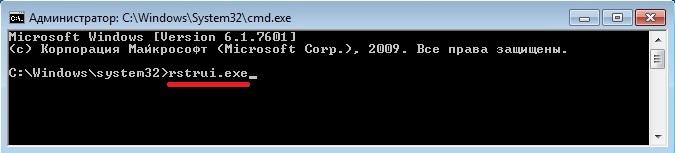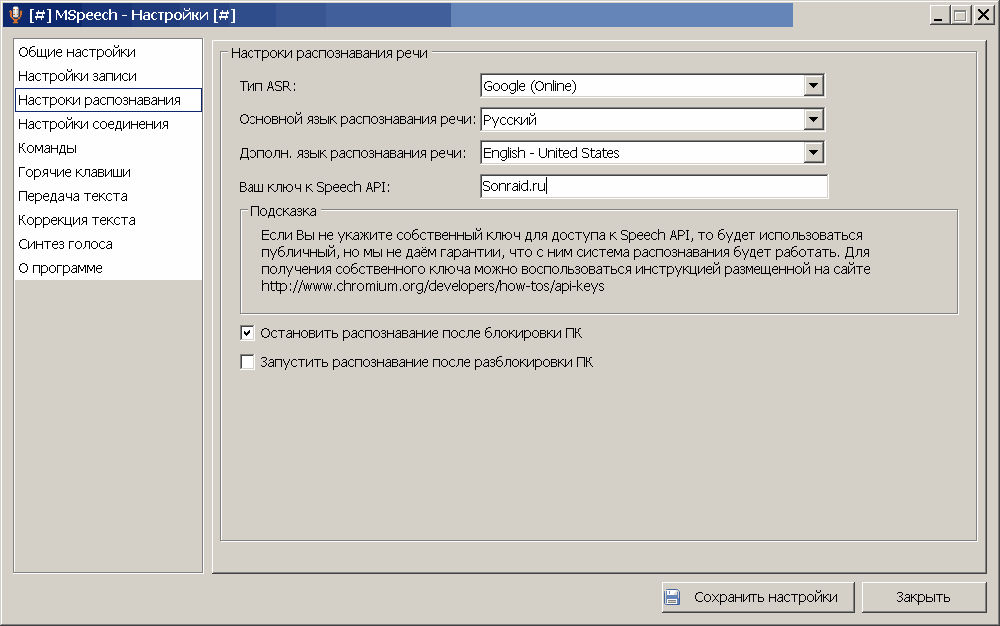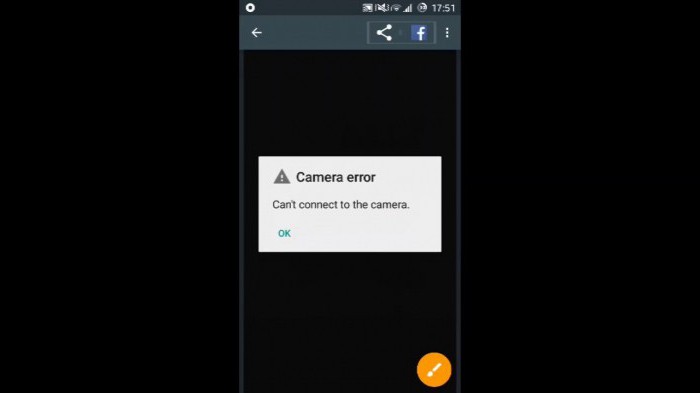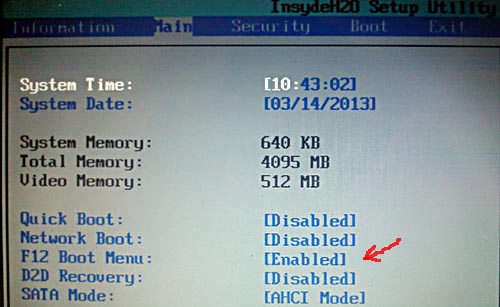Agar tizza kompyuteringiz yoqilmasa, muammo apparat va dasturiy ta'minotda ham bo'lishi mumkin. Muammoning sababini to'g'ri tashxislash uchun kompyuter qurilmasini yuklash jarayonini to'g'ri tushunishingiz kerak.
Bugun biz muammoni operatsion muhitni o'rnatishdan oldingi bosqichlarga bog'liq bo'lishiga rozilik bildiramiz, chunki kompyuterni yuklashning ushbu bosqichidagi nosozliklar bitta alohida alohida mavzuni tashkil qiladi. Aytgancha, biz allaqachon ko'rib chiqdik.
Biz shunchaki aytamizki, bu ikkita mavzu bir-biriga mos keladi va ba'zida operatsion muhitni yuklash muammosini ko'chma qurilmaning o'zi yoqish muammosidan ajratish qiyin.
Laptop yoqilmaydi - quvvat manbai aybdor

Ko'pincha, har qanday kompyuter singari, noutbukni yoqishda muvaffaqiyatsizlikning aybdorlari - buzilgan quvvat manbai yoki shikastlangan kabel. U uyali qurilmaga kerakli quvvatni etkazib bermaydi yoki umuman bermaydi, chunki u to'liq muvaffaqiyatsiz tugadi. Quvvat manbai noutbukning kirishiga kerak bo'lgandan ko'ra ancha kam kuchlanish beradi.

Masalan, noutbuklarning bir qator modellari 19,5 V ni talab qiladi va muvaffaqiyatsiz blok faqat 9 V ni ishlab chiqaradi, shuning uchun noutbuk ishga tushmaydi. Bu erda jihoz tomonidan berilgan kuchlanishni o'lchash uchun tester kerak. Qanday bo'lmasin, ishlamay qolgan elektr ta'minoti boshqa asl yoki universal bilan almashtirilishi kerak, bu sizga kerakli quvvat darajasini sozlash imkonini beradi.

Batareya
Noutbukni yoqishda muammolar paydo bo'lishida tez-tez uchraydigan aybdor batareyadir. Batareyasi olib tashlangan noutbuk kompyuter tarmoqqa faqat quvvat manbaidan foydalanib ulangan bo'lsa va xatosiz ishlay boshlasa, unda batareyaning ishdan chiqishi sababi hisoblanadi.

Ba'zan noutbukda batareyani chiqarib olishni boshlashni xohlamasligi sababli sodir bo'ladi, keyin muvaffaqiyatsiz batareyani almashtirishni izlash kerak. Va noutbuk batareyasiz "ishga tushishi" va ishlashi mumkin bo'lsa-da, ammo bu ish tartibi juda xavflidir. Bunday holda, uni uzluksiz quvvat manbaidan yoqishingiz kerak bo'ladi.

Ulangan tashqi tashqi qismlar
Ba'zan ulangan periferik qurilmalar noutbukni ishga tushirish qiyinligi bilan bog'liq muammolarga olib kelishi mumkin. Shuning uchun, ushbu muammoni tashxislash uchun noutbukga ulangan barcha tashqi qurilmalarni uzib qo'yishingiz kerak: printerlar, flesh-disklar, tashqi drayvlar va boshqalar. Mobil qurilmaning bunday harakati ulangan qurilma bilan ziddiyatning natijasi bo'lishi mumkin.
Agar barcha tashqi qurilmalarni uzib qo'ygandan so'ng muammo yo'q bo'lib ketgan bo'lsa, unda noutbukning qaysi biri yoqilmasligini aniqlashingiz kerak. Ammo agar muammo bartaraf etilmasa, tashxisni davom ettirish kerak.

Va noutbukga birdaniga bir nechta qurilmalarni ulash mumkin, ulardan biri mojaroni keltirib chiqaradi

Quvvat tugmasi
Ushbu muammoning mumkin bo'lgan sabablari orasida quvvat tugmasining noto'g'ri ishlashi mavjud. Turli xil noutbuklarning modellarida uning joylashuvi bir xil emas. Ko'pincha, buni noutbukning yuqori qismida ko'rish mumkin.
Muammoni o'zingiz hal qilish uchun noutbukni ta'mirlashda etarlicha tajribaga ega bo'lishingiz kerak va shuning uchun bu holda kompyuteringizni xizmat ko'rsatish markaziga olib borish yaxshiroqdir. Va tugmachaning ishlamay qolishining sabablari uning xususiyatlarini yo'qotgan pastadir yoki mis kontaktlarning uzilishi bo'lishi mumkin.

Quvvat tugmasi va uning kabeli:

Laptop yoqilganda qora displey
Ba'zan ular noutbuk ishga tushadi deb aytishadi, lekin displey hech narsa bermaydi - u qora bo'lib qoladi. Bunday holda, indikator yonadi, siz sovutish tizimining tarkibiy qismlarining ishlashini eshitishingiz mumkin (salqin shovqin), lekin monitor displeyida bo'sh qora ko'rinadi.
Laptopning bunday g'alati xatti-harakatlarining sabablari har qanday bo'lishi mumkin, muvaffaqiyatsiz grafik kartaga qadar, chunki u rasmni shakllantiradi va namoyish qiladi. Sababi displeyning o'zida ham bo'lishi mumkin.

Qo'shimcha monitorni ulash uchun noutbukdagi VGA kabeli va uning ulagichi

Laptop monitorining ishlamay qolishiga sabab bo'lganligini tekshirish uchun siz ilgari VGA yoki HDMI portini topib, ma'lum ishlaydigan monitorni noutbukga ulashingiz kerak. Agar tizza kompyuterining boshidagi qo'shimcha monitor yuklab olish jarayonini to'liq ko'rsatsa, muammo noutbukning mahalliy monitorida.
Ammo, agar qo'shimcha monitor hech narsa ko'rsatmasa, muammo muvaffaqiyatsiz video kartada bo'lishi mumkin. Bunday holda, tizza kompyuteringizni xizmat ko'rsatish markaziga olib borishingiz kerak.

Doimiy ravishda qayta yoqish
Mobil qurilmani yoqish bilan bog'liq apparat muammosiga biz uning to'liq kiritilmaganligini ham qo'shamiz. Bunday holda, tizza kompyuterini monitorni kiritish bilan, tizimning o'zini sinab ko'rish natijalari bilan xabarlarni namoyish etadigan boshlanishi.

Agar BIOS-da ularni namoyish etish imkoniyati yoqilgan bo'lsa, har bir xabar qora displeyda paydo bo'ladi. Biroq, o'z-o'zini sinab ko'rishning ba'zi bosqichlarida noutbuk to'satdan qayta ishga tushirishni boshlaydi. Ko'pincha, haddan tashqari issiqlik qurilmaning bunday harakati uchun javob beradi va shuning uchun noutbukni ochish va ichidagi changdan tozalash zarar qilmaydi.
Bundan tashqari, agar BIOS-da yuklash xatosi aniqlansa, I / O dasturi tomonidan kompyuterni yuklash tovush signallari bilan ta'minlanadi. Bundan tashqari, ushbu dastur xato haqidagi xabarni ko'rsatadi.
Operatsion tizim topilmadi
Quyida qattiq diskdagi yuklash yozuvini topishda xatolik yuz berdi (BIOS qattiq diskdagi 55AAh imzosini aniqlay olmaydi):

Ushbu turdagi muvaffaqiyatsizlikka ikkala apparat va dasturiy xatolar sabab bo'lishi mumkin. Yuklash bosqichlaridan birida BIOS operatsion muhitning yuklash sektorini qidiradi, u erda faol yuklash fazasi o'tkazilishi kerak bo'lgan va ishlaydigan muhitni yuklashni boshlashi kerak bo'lgan bootloader kodi joylashgan.
Ammo tez-tez sodir bo'ladiki, asosiy yuklash yozuvi foydalanuvchi, masalan, qattiq diskni ajratishni unutganligi yoki MBR buzilganligi sababli topilmasligi mumkin. Bunday holda, BIOS "Missing operatsion tizimi" yoki Missing operatsion tizimiga qadar juda ko'p turli xil xatolarga olib kelishi mumkin.
Bunga, shuningdek, BIOS manbalari orqali shikastlangan bootmgr yuklash menejeri muammosi ham kiradi.
Yuklash menejerini qidirish xatosi quyida ko'rsatilgan (Kichik bootmgr fayli topilmadi yoki buzilgan)

Laptopni yoqishda muammoning sabablari juda ko'p. Ushbu maqolada biz eng oddiy usul bilan tashxis qo'yish uchun mavjud bo'lishi mumkin bo'lgan bir nechta narsalarni ko'rib chiqdik. Biroq, ushbu muammolarning barchasini uyda minimal tajribaga ega bo'lgan holda hal qilish mumkin emas.
Ushbu muammolarning aksariyati xizmat ko'rsatish markazlarida hal qilinishi kerak. Maqolada muhokama qilingan noutbukni ishlamay qolishining sabablari orasida: batareya, quvvat manbai, video karta, monitor displeyi, noutbuk va unga ulangan atrof-muhit o'rtasidagi ziddiyatlar, noutbukning ichki qismlarining chang va qizib ketish muammolari. Shu bilan birga, noto'g'ri qattiq disklar, ishlamay qolgan operativ xotira, anakartni o'tkazishda ishlatiladigan chip chiplari va hokazo, shuningdek, quvvat uzilishlariga olib kelishi mumkin.
Ko'pgina muammolar tabiatan shunchaki dasturiy ta'minot bo'lmasligi mumkin, ammo BIOS diskning birinchi yuklanish sohasini to'g'ri aniqlay olmaganda, asosiy yuklash yozuvi bo'lmaganda, dasturiy ta'minot.
Noutbuklarni ishlab chiqaruvchilar o'zlari etkazib beradigan qurilmalarning yuqori texnologiyali ekanligini va ularning ishlarida nosozliklar ehtimoli ancha yuqori ekanligini hisobga olishadi. Shuning uchun deyarli barcha noutbuklarda muammolarni tezda bartaraf etish uchun oddiy diagnostika vositalari mavjud. Bundan tashqari, aksariyat hollarda foydalanuvchi qurilmaning ishlashini tiklashi mumkin. Qiyin qismi bu muvaffaqiyatsizlikning dastlabki sababini aniqlashdir. Laptop nima uchun yoqilmasligini qanday aniqlash mumkin va bu holatda nima qilish kerak?
Laptop yoqilmaydi - sabablarini bilib oling
Ko'pgina zamonaviy noutbuklar asosiy kirish / chiqish tizimlari bilan jihozlangan (faqatgina istisno - bu Chromebook kamroq ishlaydi "yuklash vositasi"). Bu BIOS deb ataladigan narsa, ba'zi modellar uning ustiga qo'shimcha dasturni ishlatadilar - UEFI (aslida bir xil BIOS, ammo yanada qulay va rangli menyuga ega). Bu nima? Bu anakartga "tikilgan" kichik dastur. Uning asosiy maqsadi - bortga ulangan barcha qurilmalarni tekshirish va diagnostika qilish.
 Aksariyat hollarda foydalanuvchi qurilmaning ishlashini tiklashi mumkin
Aksariyat hollarda foydalanuvchi qurilmaning ishlashini tiklashi mumkin
Foydalanuvchi quvvat tugmachasini bosganda nima sodir bo'ladi? BIOS-da boshlang'ich signal beriladi. Bu, o'z navbatida, barcha ulangan uskunalarni tekshiradi (protsessorning turini va turini, o'rnatilgan RAM miqdorini, video adapterning modelini, shimoliy va janubiy ko'priklarning modelini tekshiradi, displeyni tekshiradi, tarmoq interfeysi, klaviatura, sichqoncha, sensorli panel va boshqalar). . Agar BIOS hech qanday xato topmasa, u qattiq diskdagi bootloader-ni qidiradi va agar aniqlangan bo'lsa, qurilmani boshqarishni unga o'tkazadi. Keyin Windows ishga tushadi (yoki boshqa o'rnatilgan OS - Linux, MacOS, Android, BSD va boshqalar).
Yuqoridagilardan xulosa qilishimiz mumkin:
- agar ishga tushirishda foydalanuvchi ishlab chiqaruvchining logotipini ko'rsa va keyin OS yuklashni boshlasa, unda BIOS tashxis qo'yilgan va o'rnatilgan uskunada biron bir nosozlik topilmagan;
- agar OS yuklashni boshlamasa, lekin xizmat haqida xabar ko'rsatilsa, u holda bu qattiq disk yo'qolganligini yoki buzilganligini yoki diagnostika tugallanmaganligini anglatadi - tarkibiy qismlardan biri to'g'ri ishlamaydi;
- agar quvvat tugmachasini bosishga reaktsiya bo'lmasa, BIOS boshlang'ich signalini qabul qilmaydi, bu esa quvvat tizimidagi nosozlikni ko'rsatadi.
Bularning barchasi tizza kompyuterining ishlamay qolishining sababini aniqlashga imkon beradi. Ular shartli ravishda quyidagilarga bo'lingan:
- Dastur (tizim). Agar dasturiy ta'minot buzilgan bo'lsa va asbob to'g'ri ishlayotgan bo'lsa, xato yuz berganda.
- Uskuna Xatolik anakartga ulangan har qanday uskunaning noto'g'ri ishlashidan kelib chiqsa.
Laptop nima uchun yoqilmaganligini tushunish uchun xato turini aniqlash bilan, muvaffaqiyatsizlik tashxisi qo'yilishi kerak. Eng oddiy qoida:
- agar quvvat tugmachasini bosishga reaktsiya bo'lsa va fan shovqini eshitilsa - bu dasturning ishdan chiqishiga olib kelishi mumkin;
- agar biron bir tugmachani bosishga hech qanday reaktsiya bo'lmasa (shu bilan LED ko'rsatkichlarining porlashi) - bu apparat xatosi.
Deyarli barcha dasturiy xatolar foydalanuvchi tomonidan xizmat ko'rsatish markaziga murojaat qilmasdan hal qilinishi mumkin. Apparat yordamida narsalar biroz murakkablashadi va malakali mutaxassis yordamisiz har doim ham mumkin emas.
Diagnostika va dasturiy xatolarni bartaraf etish
Birinchi qadam, BIOS-ning ishlash qobiliyati juda oz bo'lsa-da, shuningdek, o'ziga xos operatsion tizim ekanligini aniqlashtirishdir. Va ushbu OS ishlashidagi nosozliklar tez-tez uchraydi, shuning uchun uning ishlashini tashxislash kerak. Umumiy dastur xatolar orasida quyidagilar bo'lishi mumkin:
- oT yuklash vositasining shikastlanishi;
- tizim fayllariga yoki OT yadrosiga zarar;
- uskunaning dasturiy drayverlarida nosozlik (ko'pincha grafik drayverlar "qulab tushadi").
BIOS bilan bog'liq muammolar
Qoida tariqasida, bunday hollarda noutbuk ishga tushadi va muammolar haqida xizmat xabarini beradi. Ba'zi hollarda, rasm umuman ko'rinmaydi. BIOS muammosini bartaraf etishning eng oson usuli - uni zavod parametrlariga tiklash. Buni amalga oshirish uchun siz anakartdan CR2032 batareyasini topib, uni bir necha soniya ushlab turishingiz kerak (keyin uni qayta o'rnatganingizga ishonch hosil qiling). Shunday qilib, uchuvchi CMOS xotirasining quvvat manbai o'chirilgan, u erda u BIOS sozlamalaridan tashqarida saqlanadi. Ko'pgina noutbuklarning modellarida ushbu batareya to'g'ridan-to'g'ri pastki qopqoq yoki klaviatura ostida joylashgan - ma'lumotlar xizmat hujjatlarida ko'rsatilishi kerak (yoki ma'lum bir noutbuk modelini demontaj qilish uchun videoni tomosha qiling). BIOS-ni qayta o'rnatish boshlang'ich muammosini hal qilmasa, qattiq disk va OS-ni tekshirishingiz kerak.
 Siz anakartdan CR2032 batareyasini topib, uni bir necha soniya davomida olib tashlashingiz kerak
Siz anakartdan CR2032 batareyasini topib, uni bir necha soniya davomida olib tashlashingiz kerak
Grafik tezlatgich drayveri bilan bog'liq muammolar
Video adapterining drayveri o'rnatilgan operatsion tizim (Windows, Linux, MacOS va boshqalar) muhitida uning to'g'ri ishlashi uchun javobgardir. Agar uning ishlashida biron bir nosozlik bo'lsa, ekrandagi rasm shunchaki ko'rsatilmasligi mumkin (yoki u OSni yuklash bosqichida yo'qoladi). Drayvni qanday tekshirish kerak? Ikkita variant mavjud:
- tashqi monitorni ulang;
- xavfsiz rejimda OS-ni ishga tushiring.
Laptopning xususiyatlariga qarab tashqi monitor VGA, HDMI yoki DVI orqali ulanishi kerak. Ulanish monitor va noutbuk o'chirilgan holda amalga oshirilishi kerak, aks holda siz displeyga ham, grafik adapterga ham zarar etkazishingiz mumkin.
 F8 tugmachasini bosing va Xavfsiz rejimni tanlang
F8 tugmachasini bosing va Xavfsiz rejimni tanlang Agar tashqi monitorni ulash hech qanday natijaga olib kelmasa (ya'ni rasm unda ko'rinmasa), unda siz "Xavfsiz rejim" da OS-ni ishga tushirishga harakat qilishingiz kerak. Buning uchun:
- noutbukni yoqsangiz, F8 tugmachasini bosing;
- yuklash imkoniyatlari ro'yxati paydo bo'lgandan so'ng, "Xavfsiz rejim" -ni tanlang.
Agar Linux o'rnatilgan noutbuk haqida gapiradigan bo'lsak, uni "nomodeset" parametri bilan ishga tushirishingiz kerak ("E" tugmachasini bosib GRUB parametrlariga bu qatorni kiriting).
Qoida tariqasida, "Xavfsiz rejim" ga o'rnatilganda, OSga o'rnatilgan drayver ishlatiladi, shuning uchun monitorning o'lchamlari, shuningdek rang palitrasi "sukut bo'yicha" bo'ladi.
Agar OT yuklash Xavfsiz rejimida muvaffaqiyatli bajarilgan bo'lsa, o'rnatilgan video adapter drayverini qo'lda olib tashlashingiz va mos kelishini (ishlab chiqaruvchining veb-saytidan yuklab olish yoki noutbuk bilan birga kelgan diskdan olish orqali) o'rnatishingiz kerak bo'ladi.
Agar ishga tushirish paytida yuklash vositasining etishmasligi haqida xato paydo bo'lsa, bu qattiq diskning MBR yoki GPT katalogida buzilgan yozuvni ko'rsatadi, bu erda o'rnatilgan OS va tizim fayllarini ishga tushirish uchun qisqa algoritm saqlanadi. Ko'pincha, bu qattiq diskning buzilishi yoki tizza kompyuteri noto'g'ri o'chirilganida tizim fayllariga zarar etkazishi (batareya ish paytida o'chirilgan yoki quvvat adapteri uzilganida).
Muammoni qanday hal qilish kerak? Birinchi narsa, yuklash vositasini o'rnatilgan OS vositalari bilan tiklashga harakat qilishdir. Ammo buning uchun Windows-ga o'rnatilgan disk yoki flesh-disk kerak bo'ladi. Shunday qilib, yuklash vositasini tiklash uchun sizga kerak bo'ladi:
- noutbukni ishga tushirish bosqichida F11 tugmachasini bosing (ba'zi modellarda - F12, F2, Tab);
- paydo bo'lgan qurilmalar ro'yxatidan Windows o'rnatuvchisi bilan drayverni yoki flesh-diskni tanlang;
- o'rnatish menyusi paydo bo'lguncha kuting va "tizimni tiklash" -ni tanlang.
Shundan so'ng, o'rnatuvchi qattiq diskda o'rnatilgan OT bilan bog'liq nosozlikni mustaqil ravishda aniqlashga va tuzatishga harakat qiladi. MBR yoki GPT-ga zarar etkazilsa, bu yordam beradi. Agar avtomatik diagnostikadan so'ng, dastur Windows-ning yuklanishini qayta tiklay olmaganligi haqida xabar paydo bo'lsa, bu nafaqat bootloader-ga, balki tizim fayllariga, yadroga va Windows-ga zarar etkazilishini ham anglatadi. Bunday hollarda, faqat operatsion tizimni qayta tiklash yordam beradi.
 Muammoni hal qilish uchun sizga Windows bilan o'rnatilgan disk yoki flesh-disk kerak bo'ladi
Muammoni hal qilish uchun sizga Windows bilan o'rnatilgan disk yoki flesh-disk kerak bo'ladi Shuni ham ta'kidlash kerakki, operatsion tizimning etishmasligi bilan bog'liq xato (Operatsion tizim topilmadi) asosiy yuklash qurilmasi qattiq disk emasligini ko'rsatishi mumkin, ammo, masalan, USB portiga o'rnatilgan haydovchi yoki USB flesh-disk. Ushbu xatoni tuzatish uchun sizga kerak bo'ladi:
- noutbukni ishga tushirish bosqichida F11 tugmachasini bosing (yuklash menyusiga kirish uchun);
- yuklash uchun qurilma sifatida qattiq diskni tanlang (qoida tariqasida, bu chiziq HDD, SATA yoki ST belgilarini o'z ichiga olishi kerak).
Agar tizza kompyuterida ikkita qattiq disk o'rnatilgan bo'lsa (ko'pgina "o'yin" tizimlarida ikkala SSD-disk va an'anaviy HDD-lar bir vaqtning o'zida o'rnatilgan), unda siz ularning har birini navbat bilan yuklashingiz kerak.
Tizimni qayta o'rnatish
Bu eng kardinal, ammo ayni paytda operatsion tizimning dasturiy xatolarini bartaraf etishning eng ishonchli variantidir. Agar yuklash vositasi tiklanmasa, undan foydalanish kerak. Buning uchun o'rnatish diskini yoki Windows bilan flesh-diskni talab qiladi. Siz Windows-ning sinov versiyasini (sinov muddati 30 kun bilan) rasmiy Microsoft-ning https://support.microsoft.com/windows-da yuklab olishingiz mumkin. O'rnatish disklarining ISO-rasmlari taklif etiladi. Kerakli dasturni yuklab olishingiz kerak va keyin:
- yoki DVD diskiga tasvirni yoqing. Ashampoo Burning Studio, Nero, Ultra ISO va shunga o'xshash har qanday diskni yoqish dasturi mos keladi;
- yoki rasmni flesh-diskka yoqing. Sizga 8 gigabayt yoki undan ko'p o'lchamdagi flesh-disk kerak bo'ladi. Eng oson yo'li - Rufus yordam dasturidan foydalanish. Microsoft tomonidan tavsiya etilmasa ham, u yozib olinadigan OT turini o'zi aniqlay oladi va shu bilan birga diskni joylashtirish turini - MBR yoki GPT ni tanlashga imkon beradi. Siz uni yuklab olishingiz mumkin rasmiy veb-sayti https://rufus.akeo.ie. Yordamchi dasturning rus tilidagi versiyasi ham mavjud.
 OT-ni qayta o'rnatish ko'plab dasturiy muammolarni hal qilishga yordam beradi
OT-ni qayta o'rnatish ko'plab dasturiy muammolarni hal qilishga yordam beradi - quvvat tugmasini bosgandan so'ng, F11 tugmasini bosing;
- paydo bo'lgan ro'yxatdan kerakli drayverni tanlang;
- o'rnatuvchining ko'rsatmalariga binoan - operatsion tizimni o'rnating ("O'rnatish" -ni tanlang va "Yangilash" -ni tanlang).
Agar foydalanuvchi Windows-ning o'rnatilgan versiyasi uchun litsenziyaga ega bo'lsa, uni o'rnatish bosqichida kiritish mumkin.
Laptop uskunasidagi nosozliklar
Uskuna etishmovchiligi bilan, narsalar biroz murakkablashadi. Ularning ko'pchiligini uyda yo'q qilish mumkin emas va siz malakali mutaxassis bilan maslahatlashmasdan qilolmaysiz. Shuning uchun, faqat eng keng tarqalgan nosozliklarni ko'rib chiqishga arziydi, buning natijasida noutbuk ishga tushmasligi mumkin va shu bilan birga ularning foydalanuvchisi uni mustaqil ravishda tuzatishi mumkin.
Quvvat yo'q
Bunday holda, quvvat tugmasini bosganingizda hech qanday reaktsiya bo'lmaydi. Ko'rsatkichlar yonmaydi, muxlislar ham boshlamaydi. Buning bir necha sabablari bor:
- o'rnatilmagan, yo'qolgan yoki shikastlangan batareya;
- ulanmagan, noto'g'ri elektr ta'minoti;
- jismoniy shikastlangan boshlash tugmasi kontaktlari.
Ushbu nosozliklarni tuzatish uchun:
- Batareya to'g'ri o'rnatilganligini tekshiring (uni shnuri bilan ajratib oling, kontaktlarni alkogol bilan artib oling va quritgandan keyin yana o'rnating). Iloji bo'lsa, batareya terminallarida kuchlanishni tekshiring. Aks holda, uni almashtirish kerak, buning uchun siz rasmiy xizmat markaziga murojaat qilishingiz kerak.
- Elektr ta'minotini tekshiring. Ularning ko'pchiligida LED ishlash ko'rsatkichi mavjud. Elektr vilkasini rozetkaga, ulagichni quvvat manbaiga, noutbukning quvvat ulagichiga ulagich mavjudligini tekshirish kerak. Agar jihozning ishdan chiqishiga shubha tug'ilsa (u qizib ketmaydi, undan kuygan hid bor), uni almashtirish kerak.
Fizik tugmachaning kontaktlarini tekshirish uchun siz qutini qismlarga ajratishingiz va tanaffuslar uchun multimetr bilan "jiringlashingiz" kerak.
Grafik kartaning ishlamay qolishi
O'yinlar uchun faol ishlatiladigan noutbuklarda juda keng tarqalgan muammo. Asosiy simptom displeyda rasmning etishmasligi, grafik asarlar paydo bo'lishi, qurilma menejeridagi video kartada xato paydo bo'ladi (odatda xato kodi 43). Nosozliklarni quyidagi usullar yordamida hal qilish mumkin:
- grafik adapterni almashtirish (agar u anakartdagi MXM port orqali ulangan bo'lsa);
- ishlaydigan GPU chipini lehimlash.
Qanday bo'lmasin, xizmat ko'rsatish markaziga murojaat qilishingiz kerak bo'ladi. Afsuski, bunday ta'mirlash qiymati yangi noutbuk narxining 50 - 75% ni tashkil qiladi, shuning uchun ko'p hollarda bu mumkin emas. Boshqa narsa, kafolat ostida qurilmaga kelganda.
Qattiq diskning ishdan chiqishi
Bunday holda, qattiq disk yoki yuklash moslamalarida ko'rinmaydi yoki OS ni o'rnatmoqchi bo'lganingizda (yomon tarmoqlar mavjudligi sababli) xato yuzaga keladi. Birinchi qadam - qattiq diskni olib tashlash va uning kontaktlarini alkogol bilan artib olish - aksariyat hollarda ularda oksidlar mavjudligi sababli qurilma aniq tan olinmaydi. Agar bunga hech qanday reaktsiya kelmasa, unda qattiq diskni mos keladiganga almashtirish kerak (ko'p hollarda bu 2,5 dyuymli SATA).
Nima uchun noutbuk doimiy ravishda o'chadi va qayta boshlanadi?
Buning eng keng tarqalgan sabablari:
- operativ xotira noto'g'ri ishlashi;
- anakartning haddan tashqari qizishi (protsessor, grafik akselerator, shimoliy va / yoki janubiy ko'priklar, ko'p boshqaruvchi);
- quvvat manbai yoki batareyaning noto'g'ri ishlashi (tizza kompyuterining normal ishlashi uchun uning kuchlanishi pasayadi yoki uning tok kuchi etarli emas).
Operativ xotira diagnostikasi Memtest dasturi yordamida amalga oshiriladi. Agar biron bir xato aniqlanmasa va batareya yoki quvvat manbai ishlamay qolsa, uning sababi qizib ketishi mumkin. Uni yo'q qilish uchun quyidagilar kerak:
- sovutish tizimini changdan tozalang;
- protsessor, grafik chip, shimoliy va janubiy ko'priklar, multikontroller (tizza kompyuterining konfiguratsiyasiga qarab) bo'yicha issiqlik moyini almashtiring;
- noutbukga o'rnatilgan barcha termal prokladkalarni almashtiring (ular odatda anakart yoki grafik adapterga o'rnatilgan xotira chiplariga o'rnatiladi);
- sovutgichni silikon moy bilan yog'lang.
Va noutbukning tarkibiy qismlarining hozirgi harorat holatini tekshirish uchun siz AIDA64 dasturidan foydalanishingiz mumkin (https://www.aida64.com/downloads - bu erda vaqt chegaralangan demo). Qoidaga ko'ra, yuk ostida bo'lgan barcha noutbuklar uchun normal ish harorati 45 - 80 daraja oralig'ida. Agar u yuqoriroq bo'lsa, unda ishlamay qolishidan himoya qilish uchun qurilma favqulodda vaziyatda oddiygina tugaydi. Shuning uchun noutbukni o'chirib qo'yadi yoki qayta ishga tushiradi.
Video: noutbuk yoqilmagan bo'lsa, qanday nosozliklarni qanday aniqlash mumkin
Umuman olganda, tizza kompyuterining ishlamay qolishining ko'plab sabablari mavjud. Eng keng tarqalganlari yuqorida muhokama qilinadi. Agar muammoni o'zingiz hal qila olmasangiz yoki foydalanuvchi shunchaki buni qilishni xohlamasa, rasmiy xizmat markazlariga murojaat qiling. Siz ularning ro'yxatini noutbuk uchun kafolat kartasida yoki ishlab chiqaruvchining veb-saytida ko'rishingiz mumkin.
Agar tizza kompyuteridagi ekran yoqilmasa yoki uni yoqsangiz qora bo'lib qolsa, siz tushunishingiz kerak bo'lgan birinchi narsa xato muammosi. Ushbu muammoni keltirib chiqaradigan sabablar juda ko'p. Xizmat ko'rsatish markaziga murojaat qilishdan oldin, siz mustaqil ravishda diagnostika qilishingiz mumkin.
Nosozlik sabablari
Laptop ekranining ishlamay qolishining sabablarini quyidagi guruhlarga bo'lish mumkin.
- Batareya ishlamay qoldi.
- Laptopning apparat sozlamalarida nosozlik.
- Operativ xotira uyadan chiqib ketgan yoki ishlamayapti.
- Orqa yoritgichdagi tanaffus, noutbuk yoki pastadir matritsasi.
- Video kartadagi nosozliklar.
- Qurilmaning haddan tashqari qizishi yoki mexanik shovqin tufayli anakartga zarar.
So'nggi 3 holatda ta'mirlash yoki qismlarni almashtirish talab qilinadi. Boshqa nuqtalarda tasvirlangan nosozliklarni o'zingiz mustaqil ravishda sinab ko'rishingiz mumkin.
Agar noutbuk uzoq vaqtdan keyin o'chib qolsa va ishga tushmasa, u haddan tashqari qizib ketgan bo'lishi mumkin. Havo chiqishiga hech narsa xalaqit bermasligini tekshirish, uni changdan tozalash va yana yoqish kerak.
Grafik kartadagi muammo
Video karta noutbuklarda video effektlarni qayta ishlash uchun javobgardir. Laptop ishlayotganida, video karta to'liq yoki qisman ishlamay qolganda, istalgan vaqtda qora ekran chiqib ketishi mumkin.
Shaxsiy kompyuterlarda bo'lganidek, noutbukning video kartasi juda injiq narsa, u mexanik shikastlanish yoki haddan tashqari issiqlik tufayli buzilishi mumkin. Noutbukda video kartani ta'mirlashning qiyinligi shundaki, ushbu komponent ishonchli tarzda lehimlangan. Alohida-alohida, unda hech narsani o'zgartirib bo'lmaydi.
Albatta, maxsus jihozlardan foydalanadigan mutaxassislar video kartani o'zgartirishi mumkin, ammo bu juda qimmat xizmat. Butun tizim platasini almashtirish kerak bo'lishi mumkin.
Qurilmaning haddan tashqari qizishi tufayli anakartga zarar
Laptopni ishga tushirganda, tizim platasining noto'g'ri ishlashi tufayli qora ekran paydo bo'lishi mumkin. Noutbukda anakart haddan tashqari qizib ketganda ekran umuman yoqilmasligi mumkin.
O'z navbatida, qizib ketish korpus ostidagi chang va turli xil axlatlardan kelib chiqadi. Bu butun "sharmandalik" isitish xususiyatiga ega, bu normal issiqlik uzatishga xalaqit beradi. Ma'lum bo'lishicha, anakart va uning barcha uskunalari odatdagidan ancha sekin ishlaydi.
To'liq quvvat bilan harorat ko'tarilishi sababli tizim ishlay olmaydi. Qurilmaning korpusini demontaj qilishimiz kerak, keyin u erda hamma narsa to'g'ri tozalanishi kerak. Bu erda asosiy narsa doskadagi izlarni va muhim aloqalarni buzmaslik, siz anakartga suv to'kib yubora olmaysiz.
Darhol siz fanni moylashingiz va termal moyni o'zgartirishingiz mumkin. Videokartaga va protsessorga termal yog 'surtiladi va issiq havoni olib tashlash uchun fan bilan radiator o'rnatilgan. Naychani siqib qo'ymaslik uchun termal moyni yupqa qatlam bilan qo'llang.

Noto'g'ri pastadir yoki matritsali ekran
Agar siz tashqi monitorni ulashingiz mumkin bo'lsa, unda siz video kartaning ishlayotganligini tekshirishingiz mumkin. Agar tashqi monitorda rasm normal bo'lsa, unda video karta ishlaydi. Ba'zi bir noutbuklarda tashqi monitor ulangandan so'ng, matritsa avtomatik ravishda o'chadi.
Ehtimol, siz ekranni ichki matritsaga qaytarishingiz kerak. Kommutatsiya qurilmaning texnik tavsifida mavjud bo'lgan issiq tugmachalar birikmasi bilan amalga oshiriladi.
Agar tashqi monitor normal rasmga ega bo'lsa, unda xato ko'chadan yoki matritsaning o'zida sodir bo'ldi. Agar monitorning ba'zi qismlarida rasm bo'lsa, lekin boshqalarida bo'lmasa, demak bu matritsa ishdan chiqqanligini ko'rsatadi. Noto'g'ri pastadir tufayli tez-tez jitter paydo bo'ladi. Barcha ta'mirlash kabelni yangisiga almashtirishdan iborat.
Bundan tashqari, qattiq diskda ham, sovutgichda ham ishlamay qolgan signal yo'qligi elektr uzatish tizimidagi muammolarni ko'rsatadi. Elektr paneli yonib ketgan bo'lishi mumkin yoki ulagichlar bo'shashgan.
Ushbu muammolarni tekshirish uchun siz noutbukni demontaj qilishingiz, ko'chadan ulanishini tekshirishingiz va yonib ketgan izlarni qidirishni boshlashingiz kerak. Kengashlardagi plitalar juda nozik, shuning uchun faqat professionallar to'g'ri ulanishi mumkin.

Siz shuningdek, almashtirish ekranining holatini tekshirishingiz mumkin. U uzilishi mumkin, yopishadi, ishlamay qoladi. Laptopda suyuqlik paydo bo'lishi sababli kalit yopishib qolishi mumkin.
Agar siz kalitga kamida bir tomchi shirin suyuqlik to'ksangiz, bu deyarli kafolatlangan yopishqoqlikka olib keladi. Uni topish kerak, u noutbukning korpusini matritsa bilan bog'lash joyida joylashgan. Qopqog'ini bosish uchun ingichka tornavida yordamida urinib ko'rishingiz mumkin va chiroqni yoqishga harakat qilishingiz mumkin.
Ekrandagi xira tasvir matritsaning orqa nuri o'chganligini, ko'chadan, kontroller bilan bog'liq muammolar yoki quvvat transformatorining ishlamay qolganligini ko'rsatadi.
Matritsani ulash joyida pastadir singan yoki yupqa izlar paydo bo'lishi mumkin. Yupqa yo'llarni ta'mirlash jarayoni juda xavfli vazifadir. Ko'pincha, ishlash 50% hollarda tiklanishi mumkin.
Agar chiroq yorqinligini yo'qotgan yoki yonib ketgan bo'lsa, uni o'zgartirish uchun qoladi. Laptopda bo'lgan shunga o'xshash mahsulotni topish har doim ham mumkin emas. Bunday holda siz o'lcham va parametrlar bo'yicha almashtirishni tanlashingiz, matritsa va chiroqning yorqinligini o'zgartirishingiz mumkin.
Siz monitor ekranini yorqin nurli manbaga bosib ushlab turishingiz mumkin. Agar juda xiralashgan bo'lsa ham, hali ham orqa yorug'lik mavjud bo'lsa, demak, bu erda yorug'lik yo'q. Ushbu nosozlik chiroq yoki uning ulanishi bilan bog'liq ekan.
Batareya uzilib qoldi
Laptopdagi batareya doimiy ravishda zaryadsizlanadi. Qurilmani ishga tushirish paytida qora ekran batareya quvvati kamligini ko'rsatishi mumkin.
Kabelni ulash paytida batareya zaryad olmasa, yoqimsiz his-tuyg'ular paydo bo'lishi mumkin. Batareyani olib tashlash ham muammoni hal qilmaydi? Elektr ta'minotining o'zi yoki kabel shikastlangan bo'lishi mumkin. Bunday holatda, quvvat manbai chiqishda voltajni o'lchash uchun siz multimetrni olishingiz kerak.
Multimetrning problarini PSU ning chiqish kontaktlariga ulash kerak, shundan keyin multimetr ko'rsatkichini 20 V ga o'tkazish kerak, displeyda kuchlanish biroz xato bilan paydo bo'lishi kerak.

Elektronika to'g'risida minimal bilimga ega bo'lmasdan, buni o'zingiz qilmaslik yaxshiroqdir. Agar PSU ishlamay qolgan bo'lsa, unda ba'zi bir qismlarni almashtirish kerak bo'lishi mumkin, bu munosib vositalarsiz juda ko'p vaqt talab qiladigan ishdir. Yangi zaryadlovchi simni sotib olish ancha oson.

Operativ xotira noto'g'ri ishlashi
Rasm ko'rsatilmasligi mumkin, chunki xotira modullari to'g'ri o'rnatilmagan yoki kontaktlarda muammolar mavjud. Ushbu usul sizga tez-tez qora ekran paydo bo'lganda va namlik yoki suv ichiga kirgandan so'ng noutbuk yoqilmaganda muammoni hal qilishga imkon beradi. Laptopning to'liq quruqligiga ishonch hosil qilish va u quriguncha harakat qilmaslik kerak.
Avval siz RAM modulini olib tashlashingiz va ulagichlarni portlatishingiz kerak. Agar bitta xotira paneli o'rnatilgan bo'lsa va 2 ta uyasi bo'lsa, ularni almashtirishingiz mumkin. RAM qanday chiqarilishini ko'rib chiqaylik.
Laptopni demontaj qilishda birinchi narsa - uni elektr ta'minotidan uzing, batareyani chiqarib oling. Ko'pgina noutbuklarda tezkor xotira uchun maxsus ajratilgan qismlar mavjud, uni ochish kerak. Agar sizda omadingiz bo'lmasa va ishlaydigan noutbukda bunday bo'linma bo'lmasa, mahsulotning orqa qopqog'ini to'liq ochishingiz kerak.

Skrinshotda RAM ostidagi bo'linmaning ko'rinishi va uni qanday chiqarish kerakligi ko'rsatilgan.

Bir kuni ertalab (kun, kechqurun) tizza kompyuteringizga o'tirdingiz, quvvat tugmasini bosdingiz va noutbuk yoqilmaydi? Xavotir olmang, endi biz bu muammoni tahlil qilamiz. Kompyuterning har qanday nosozligi, u apparat ishlamayaptimi yoki dasturiy ta'minotdagi nosozlikmi, "oddiydan murakkabga" usuli yordamida aniqlanishi mumkin. Buni biz maqolada qilamiz.
Siz bu erda tasvirlangan barcha qadamlar va usullarni bajarishingiz kerak. Maqolani o'qiyotganda, noutbukni demontaj qilmasdan o'zingiz qilishingiz mumkin bo'lgan amallarni bajaring va shundan keyingina ushbu maqolada tasvirlangan qiyinroq variantlarni bajaring. Ushbu turdagi ishlamay qolishining sabablari boshqacha bo'lishi mumkin: elektr ta'minoti uzilib qoldi, kabellar bilan bog'liq muammolar, video karta barqaror emas, apparat muammolari, anakart yonib ketgan va boshqalar. Eng ko'p ishlaydigan variantni tasavvur qiling - noutbuk uni yoqishga hech qanday munosabat bildirmaydi, chiroq yonmaydi va tovush chiqarmaydi. Bunday xatti-harakatlarning sabablari ko'p bo'lishi mumkin, biz sirtda yotganlarni ko'rib chiqamiz, shundan so'ng biz muammoni izlashning har bir bosqichi bilan chuqurroq tanishamiz.
Eslatma: agar tizza kompyuteridagi ko'rsatkichlar yonib ketsa yoki shovqin eshitilsa, unda bu buzilish haqida quyida gaplashamiz.
Muhim! Agar sizda hali ham noutbukning kafolati bo'lsa, unda undan foydalanish vaqti keldi! Maqolani oxirigacha o'qing va agar siz noutbukni yoqolmasangiz, unda siz uni qismlarga ajratmasligingiz kerak, chunki xizmat ko'rsatish markazida ular muammoning nima ekanligini bepul aytib berishadi va ular buni bepul bajaradimi yoki qo'shimcha pul to'lashga majbur bo'ladimi, deb qaror qilishadi.
Elektr sinovlari
Shunday qilib, agar sizning qurilmangiz yoqilmasa va siz noutbukni nima uchun yoqmasligingiz haqida savol tug'ilsa? Keyin tekshirish kerak bo'lgan birinchi narsa, uni yoqish uchun etarlicha quvvat oladimi yoki yo'qmi. Avtomobil "o'lik" batareyada ishlamayotganligi sababli, noutbuk etarli kuchlanish olmasa ishlamaydi. Va siz boshlashingiz kerak bo'lgan birinchi narsa, noutbuk ulangan rozetkada kuchlanish mavjudligini tekshirish. Agar siz elektr bilan ishlash haqida dastlabki ma'lumotga ega bo'lsangiz yoki uni elektr borligini tushunish uchun ishlatilishi mumkin bo'lgan biron-bir boshqa qurilmani, yoki stol chiroqini yoki boshqa narsalarni ulash orqali sinab ko'rsangiz, buni qilishingiz mumkin.Diqqat! Agar siz choyni ishlatsangiz yoki kuchlanishning oldini olish vositasini chaqirish yoqimli bo'lsa, unda muammo paydo bo'lishi mumkin. Ba'zan, tee-ga urilganda, ish buzilishi mumkin va shuning uchun tizza kompyuteringiz yoqilmaydi. Agar tizza kompyuterining ishlashini sinab ko'rish uchun noutbukni hech qanday adapterlarsiz rozetkaga ulasangiz yaxshi bo'ladi.
Singan yoki yirtilgan simi
Rozet ishlayotganiga ishonch hosil qiling, "bemor" ga boring. Mobil kompyuterning quvvat manbai ichida diagnostika juda oddiy bo'lgan qurilmalar mavjud: quvvat manbai va batareya. Birinchidan, jihozni vizual tarzda tekshiring. Ko'pincha, bizning uy hayvonlarimiz egasi yo'qligida sim bilan "o'ynashga" qaror qilishgan va uni buzganlar. Yoki uy hayvonlari bilan hech qanday aloqasi yo'q va simni odatdagi ehtiyotkorlik bilan ishlov berish natijasida yaroqsiz bo'lib qoldi. Elektr kabelini boshidan oxirigacha tekshirishingiz kerak, chunki u turli joylarda parchalanishi mumkin. Sizda boshqa quvvat manbai bo'lishi mumkin, biz hozirgi paytda eng ommabopni ko'rib chiqmoqdamiz.
Bu erda elektr ta'minoti (diqqat qilish kerak bo'lgan joylar qizil rang bilan belgilangan):
Agar tekshirish paytida simga aniq zarar yetsa (noutbukda kafolatingiz bo'lsa, unda har qanday holatda bu ta'mirlash sizga to'lanadi), ikkita yo'l bor:
- Kabelning ishlashi ozgina kuch bilan tiklanishi mumkin. Buning uchun siz shikastlanish joyida simni kesib, sindirish ehtimolini yo'qotish uchun uni qayta lehimlashingiz kerak. Shundan so'ng, lehim joyini izolyatsiya qilish kerak (bitta sim boshqasidan, keyin esa umumiy "dizayn"). Buning eng oson usuli - elektr tarmoqli. Ushbu usul deyarli bepul, ammo unga ma'lum bir vositalar to'plami kerak bo'ladi, ular: klerikal pichoq, elektr lenta, lehim, lehimlash temir, shuningdek ikkinchisi bilan ishlash ko'nikmalarini o'z ichiga oladi.
- Jihoz simini yangisiga almashtiring yoki ta'mirlashni professionallarga topshiring. O'zingiz qilishdan ko'ra, albatta qimmatroq bo'ladi, lekin agar siz ushbu masalalarda mutaxassis bo'lmasangiz, albatta ishonchliroq bo'lasiz.
Kabelda uzilishlarni ko'rmasligingiz mumkin, lekin siz shuningdek kabelning ichki yorilishi faktini ham hisobga olishingiz kerak. Va bu siz buzilishni vizual ravishda ko'rmasangiz, demak, u sizning ko'zingizdan yashiringan bo'lishi mumkin. Agar siz simni o'zingiz lehimlashga qaror qilsangiz, sizga noutbukning elektr ta'minotini ta'mirlash haqida suhbatlashadigan videoni ko'rishni taklif qilaman:
Aytgancha, noutbuklar uchun turli xil quvvat manbalari bozorlarda sotiladi, ular kompyuter do'konlariga qaraganda arzonroq va foydalanuvchilar ushbu qurilmalarni tejash sababli olishadi. Ammo men sizni biroz ogohlantirishni xohlayman. Agar elektr ta'minoti hunarmandchilik asosida bo'lsa (va odatda ular bozorlarda sotiladi), unda ushbu elektr ta'minotiga juda ehtiyotkorlik bilan munosabatda bo'lish kerak, chunki kabellar ingichka yoki sifatsiz materiallardan yasalgan bo'lishi mumkin. Shuning uchun, agar siz bunday elektr ta'minotini sotib olsangiz, unda siz bilganingizdek, keyingi almashtirishgacha tosh otish hisoblanadi. Agar siz elektr ta'minotini sotib olmoqchi bo'lsangiz, unda siz qurilmani ortiqcha to'lash va kompyuter do'konida sotib olish yaxshiroq ekanligini bilishingiz kerak.
Qo'shimcha sinov quvvat manbai va noutbuk
Aytaylik, vizual tekshirish muvaffaqiyatsiz tugadi va sim ishlamayapti. Endi elektr ta'minotini tarmoqdan va noutbukdan uzing va noutbukni yoqishga harakat qiling. Bunday holda, quvvat hozirda noutbukda bo'lishi kerak bo'lgan batareyadan keladi. Agar hamma narsa ishlayotgan bo'lsa, muammo elektr ta'minotining o'zida. Bu ishlamay qolishi mumkin va tizza kompyuterining ishlashi uchun zarur bo'lgan kuchlanishni bermaydi. Yechim oddiy - elektr ta'minotini almashtirish kerak. Bundan tashqari, bitta nuansni aniqlashtirishingiz shart emas - ehtimol batareya allaqachon o'tirdi va noutbuk shu sababli yoqilmaydi. Keyingi quvvat manbaini sinab ko'rish uchun batareyangizni, masalan, boshqa ishchi noutbukdan zaryadlashingiz kerak, so'ngra zaryadlangan batareyani noutbukga ulang, ammo quvvat manbai noutbukdan uzilgan bo'lishi kerak. Ha, va batareyangizni boshqa noutbukda zaryad olayotganingizda, zaryad olgandan so'ng, boshqa noutbukdagi quvvat manbaini o'chiring va shu bilan birga batareyangizni qoldiring. Agar tizza kompyuteri ishlayotgan bo'lsa, bu batareya ishlayotganligini anglatadi va uning buzilishi haqidagi savol siz uchun yopiq.
Muhim: agar siz universal quvvat manbaini voltaj kaliti bilan ishlatsangiz (regulyatorni allaqachon o'zgartirgan bo'lsangiz), regulyatorning to'g'ri voltajga o'rnatilganligiga ishonch hosil qiling (odatda noutbukda 19 V kerak bo'ladi va masalan, sizning holatingizda 15 V ishlay oladigan bo'lsa, siz bilan tanishib chiqish yaxshidir. ushbu ma'lumotni aniqlashtirish uchun noutbukingizdagi hujjatlar yoki xizmat ko'rsatish markaziga qo'ng'iroq qiling). Bu juda muhim nuqta va agar muammo ahmoqona bo'lsa, bu tekshiruvni o'tkazib yuborish. Agar sizning tizza kompyuteringizga mos kelmaydigan universal quvvat manbai bo'lsa, uni asl nusxasiga almashtirishingiz yoki noutbukga mos keladigan universalni topishingiz kerak.
Eslatma: noutbuklarda juda tez-tez rozetkalar buziladi - quvvat manbai ulangan joyda. Shuning uchun, sizning uyangizga zarar etkazish uchun qarang, uni mahkamlanganligiga ishonch hosil qilish uchun uni ozgina qimirlatishingiz mumkin. Agar siz rozetka buzilgan deb o'ylasangiz, u holda siz rozetkani lehimlashingiz yoki o'zgartirishingiz kerak bo'ladi. Ba'zi noutbuklarda ushbu protsedura muammoli, ammo xizmat ko'rsatish markazida men ozgina pul evaziga ushbu operatsiyani amalga oshirishim mumkin.
Bundan tashqari, quvvat manbalari ko'pincha ish paytida yoqilgan indikator (diyot) bilan jihozlangan. Agar ushbu LED quvvat manbaiga yoqilmagan bo'lsa, u holda elektr ta'minoti nosozligi aniqlanadi. Tashxis qo'yish jarayonida noutbukning o'zida joylashgan indikatorga ham e'tibor bering (ehtimol bu ko'rsatkich tizza kompyuteringizda mavjud emas). Laptop sizning quvvat manbaini "ko'rayotganini" ushbu indikator (quvvat ulagichida yoki old tomonda) yoki quvvat tugmachasining orqa nuri bilan signal berishi mumkin.

Aytaylik, quvvat manbai ishlamayapti. Bunday holda siz batareyani tekshirishingiz kerak: quvvat manbaini o'chiring va batareyani tortib oling (siz noutbukni ag'darib qo'yishingiz kerak va siz batareykaning tutashganini ko'rasiz).

Batareya chiqarilgandan so'ng, quvvat manbaini noutbukga qayta ulang va quvvat tugmasini bosing. Agar bizning noutbukimiz hayotga kirgan bo'lsa, biz topilgan echimdan xursandmiz va muvaffaqiyatsiz batareyani almashtirish uchun yangi batareya sotib olamiz.
Batareya qanday ko'rinishga ega:

Agar mobil kompyuter manipulyatsiyalardan keyin quvvat tugmachasini bosishga reaktsiya qilmasdan jonsiz holda stol ustida turgan bo'lsa, tugmachaning o'ziga e'tibor berish kerak. Ish paytida tugma ishlamay qoladi - aloqa yo'qoladi yoki kliplar uziladi. Bunday holda siz noutbukning ichki dunyosiga aralashmasdan qilolmaysiz.

Muhim: agar siz noutbukni demontaj qilishda o'z qobiliyatingizga ishonchingiz komil bo'lmasa, uni professionallarga topshirish yaxshiroqdir - quvvat tugmachasini ta'mirlash yangi noutbuk ishlamay qolgandan ko'ra ancha arzonga tushadi.
Ammo, qiziquvchilar uchun, mumkin bo'lgan nosozlikni hal qilish jarayonini tasvirlab beraman:
- Laptopning ustki qopqog'ini echib oling va tugma pastadiriga o'ting, keyin ehtiyotkorlik bilan ajratib oling.
- Biz ko'chadan va tugmachalarning kontaktlarini tozaligi va yaxlitligini tekshiramiz. Ular sizning buzilishingizning aybdorlari bo'lishi mumkin. Agar aybdor kabel bo'lsa, uni yangisi bilan almashtiring.
- Siz ko'chadan tuzatishga harakat qilishingiz mumkin. Loopning bir qismini yaxshi holatda bo'lgan joyga kesib tashlang.
- Loop izolatsiyasini tozalash uchun pichoqni yoki juda o'tkir pichoqni ishlatish yaxshiroqdir.
- Kabelning boshqa tomonida (hech qanday aloqa yo'q) lentani yopishtiring. Shunday qilib, kabelning qalinligi oshadi va u uyaga mahkam o'rnashadi (kabel ulangan joy).
- Endi siz kabelni kerakli uyadan (u qaerdan olib tashlangan) ulashingiz va uning ishlashini tekshirishingiz kerak.
Yana biz eng yaxshilariga umid qilamiz, lekin agar tugmachani ta'mirlash yordam bermasa, umidsizlikka tushmaymiz, noutbukda ishlashni boshlash uchun hali ko'p imkoniyatlar mavjud.
Ulangan qurilmalar noutbukni yoqishga imkon bermaydi
Yana, biz noutbukni demontaj qilishni talab qilmaydigan usullarga qaytamiz. Ulangan qurilmalar uchun barcha mobil kompyuter portlarini tekshiring. Ba'zi bir ulangan qurilmalar tizza kompyuterimizni ishga tushirishga imkon bermasligi mumkin. Ushbu parametrni tekshirish uchun barcha ulangan qurilmalarni ajratib oling va noutbukni yoqishga harakat qiling. Siz mutlaqo hamma narsani - flesh-disklarni, sichqonchani va noutbukga ulangan boshqa USB-uskunalarni o'chirishingiz kerak. Sizning holatingizda faqat quvvat manbai ulanishi kerak va u shu!
Agar u "kuylagan" bo'lsa, biz quvonamiz, lekin qurilmalarni birma-bir orqaga ulab, "zararkunanda" ni hisoblashda davom etamiz. Noutbuk ishlashdan bosh tortishi bilan siz "xalq dushmanlari" ga so'nggi ulangan qurilmani yozib olishingiz va u bilan noutbukning "aloqasini" cheklashingiz mumkin.
Laptop tovushlarni chiqaradi, sovitgich ishlaydi va noutbukda qora ekran mavjud
Agar siz noutbukni ishga tushirsangiz, uning ishining xarakterli tovushlarini eshitsangiz, lekin ekrandagi odatiy rasmni kuzatmasangiz, muammo displeyda yoki video kartada yashirin bo'lishi mumkin. Birinchi variantni istisno qilish uchun odatiy monitorni kompyuterdan VGA yoki noutbukning HDMI portiga ma'lum ishlaydigan monitor bilan ulashingiz kerak.

Biz noutbukni unga ulangan monitor bilan ochishga harakat qilmoqdamiz. Agar odatiy rasmlar monitorda ishlagan bo'lsa - tabriklar, muammo topilsa, u noutbuk displeyida (yoki u ulangan kabelda) yotadi. Agar siz noutbukni yoqsangiz, qora ekran, shuningdek, uchinchi tomon monitorini ham, noutbukning ona ekranini ham ko'rsatsa, u ehtimol video karta.
Noutbukning video kartasi, boshqa tugun singari, turli sabablarga ko'ra muvaffaqiyatsiz bo'lishi mumkin. Uni ta'mirlash yoki almashtirish kerak - malakali mutaxassislar qaror qiladi, muammoni mustaqil ravishda hal qilishi dargumon. Noutbukni xizmatga yuborish va mutaxassisning xulosasini kutish tavsiya etiladi. Biroq, xizmatga tashrif buyurishdan oldin, siz keyinroq muhokama qiladigan bitta hiyla-nayrangdan foydalanishingiz mumkin.
Diskret grafik karta ishlamaydi
Aksariyat noutbuklarda shunday kuchli plomba mavjudki, ular zo'r bermasdan, og'ir dasturlarni, ko'pincha murakkab grafikalarni engishadi. Shuning uchun mobil kompyuterlar diskret (alohida) grafik kartalar bilan jihozlangan. Shu bilan birga, bortda o'rnatilgan "video" karta ham mavjud bo'lib, u kam "boy" yig'ilishlarda asosiy "ish kuchi" sifatida ishlaydi. Shunday qilib, sizning fikringizcha, diskret grafik karta uzoq umr ko'rishni buyurgan bo'lsa, buni tekshirish qiyin emas. Mobil kompyuteringizning ichki qismiga kirishingiz va video kartani o'chirib qo'yishingiz kerak, shundan so'ng noutbuk qanday ishlashini bilib oling.
Diskret grafik kartani o'chirib qo'yishning aniq joyi va tartibi noutbukning modeliga bog'liq va hamma narsani to'g'ri bajarish uchun "noutbukning grafik kartasini qanday o'chirib qo'yish kerak" kabi so'rovni qidirishingiz kerak bo'ladi.
RAM ishlamay qoldi
Mobil kompyuter ko'plab elektron qismlardan iborat bo'lib, ularning har biri to'satdan ishdan chiqishi mumkin va noutbuk shunchaki yoqilmaydi. Agar siz hali ham kompyuterni xizmatga yubormaslikka qaror qilgan bo'lsangiz va sodiq "do'stingiz" ichiga kirsangiz, diagnostika jarayonida nimani tekshirish kerak.
Avvalo, siz xotira modullarining to'g'ri ishlashiga ishonch hosil qilishingiz kerak. Laptopning modeliga qarab, operativ xotira har xil usulda joylashtiriladi. Odatda noutbukning pastki qismida yozuvlar mavjud bo'lib, ular orqali tizza kompyuterining qaysi yoki boshqa qismi joylashganligini tushunishingiz mumkin.

Ko'rinib turibdiki, strelka murvatni ochishingiz kerakligini ko'rsatadi.

Bolt vidalangandan so'ng, siz ushbu qismni o'zingizga tortishingiz kerak (yuqoridagi rasmda ochilish qaysi yo'nalishda ketishini ko'rsatadigan yana bir o'q ko'rsatilgan):
Rasmda men RAMni ushlab turadigan zanjirlarni ko'rsatdim, siz ushbu dastgohlar bilan murvatlarni tortib olishingiz kerak:

Ularga quyidagicha tashxis qo'yilgan: noutbukning ichki qismidan RAM topish. Agar bir nechta o'lsa, bu tekshiruvni soddalashtiradi, siz shunchaki RAM modullarini o'chirib qo'yishingiz va har safar noutbukni yoqishga harakat qilishingiz kerak. Tabiiyki, agar tizza kompyuteridan biri o'chirilganidan keyin ishlayotgan bo'lsa, unda bu noto'g'ri, ehtimol uni almashtirish kerak.
Agar bitta xotira moduli bo'lsa, uning ishlashini tekshirish uchun zaxira modul kerak bo'ladi (siz do'stlar orasida qidirishingiz mumkin). Biz sizning ishingiz o'rniga boshqa aniq, ishlaydigan xotira kartasini qo'yamiz va noutbukni yoqishga harakat qilamiz. Ishladi - zo'r, muammo topildi. Yo'q - qidirishni davom ettiring.

Aytgancha, noutbukning ichaklarida ba'zi qurilmalarni ajratishda kontaktlarni vizual tekshirishga qo'yishni unutmang. Ularning barchasi toza va shikastlanmagan holda bo'lishi kerak, shuningdek, joylarida mahkam o'tirishlari kerak. Kontaktlarda oksidlarning mavjudligiga yo'l qo'yilmaydi, bu tizza kompyuterining ishdan chiqishiga olib kelishi mumkin. Tekshirish paytida oksidlangan kontaktni topsangiz, uni normal holatga keltiring va shundan keyingina modulni o'z joyiga qaytaring. RAMni chiqarganingizda, RAMdagi kontaktlarni oddiy qalam silgi yordamida tozalashni tavsiya qilaman, ammo qalam uchun emas! Ehtimol, aloqa sust bo'lgan va noutbuk buzilgan. Nozik changni yo'qotish uchun siz RAM uyalarini sochlarini fen yoki changyutgich bilan o'chirishingiz mumkin.
Protsessor va uning kamchiliklari
Yana bir tafsilotni aytib o'taman, tizza kompyuterimizning "yuragi" bu protsessor. Protsessor bilan bog'liq muammolar mavjud bo'lsa, noutbuk yoqishni rad qilishi mumkin. Va u bilan har qanday kompyuter ustasi sizga aytib beradigan birinchi protsedura termal macunni almashtirishdir.

Protsessor, ehtimol har qanday kompyuterning asosiy organi, uning "miyasi". Turli xil noutbuklarda juda ko'p turli xil protsessorlar qo'llaniladi, ammo bitta xususiyat o'zgarmasdir: har qanday protsessor yuqori sifatli sovutishga muhtoj. Shuning uchun u odatda radiatorga juda yaqin joylashtirilgan bo'lib, protsessor tomonidan ishlab chiqarilgan issiqlikni olib tashlab, uni tarqatib yuboradi va shu bilan tizza kompyuterining "miyasini" sovutadi. Va protsessordan radiatorga maksimal issiqlik o'tkazuvchanligiga erishish uchun ular orasida issiqlik pastasi qatlami qo'llaniladi - past issiqlik quvvati va yuqori issiqlik o'tkazuvchanligi bo'lgan moddalar. Vaqt o'tishi bilan termal macunning sifat xususiyatlari pasayadi va uni yangisi bilan almashtirish kerak. Termal moyni har qanday kompyuter do'konida yoki xizmat ko'rsatish markazida sotib olish mumkin. Eng muhimi - narx, u 5-10 rubldan iborat bo'lib, 1 martaga kifoya qiladi.
MUHIM: protsessor ehtiyotkorlik bilan ishlashni talab qiladigan juda nozik qismdir, shuning uchun termal macunni ehtiyotkorlik bilan almashtiring. Ehtiyot bo'ling va esda tutingki, bizning maqsadimiz tizza kompyuterining nima uchun ishlashdan bosh tortganini aniqlash va uni harakatlarimiz bilan yanada chuqurroq "koma" ga tushirish emas.
Bundan tashqari, termal yog 'anakartdagi turli joylarga qo'llanilishini o'qishingiz kerak. Laptopni qismlarga ajratishda siz termal yog'ni talab qiladigan 1-3 ob'ektni ko'rasiz.
Laptop yoqilgan, ammo operatsion tizim yuklamaydi
Bunday voqea: biz noutbukning quvvat tugmachasini bosamiz, u xarakterli tovushlarni chiqaradi, displeyda ba'zi chiziqlar ishlaydi, lekin oxirida yuklab olish to'xtaydi, bizga ingliz tilida biron bir narsani aytishga urinadi (yoki u cheksiz qayta ishga tushiriladi). Yuklab olish odatdagidek davom etmasligi uchun bir nechta variant mavjud. Ulardan eng keng tarqalganini ko'rib chiqing:
- Laptop to'g'ri bajarilmagan. Shu sababli, ishlamay qoldi va odatdagi operatsion tizim o'rniga yuklash xato keltirib chiqaradi. Birinchi narsa - noutbukni qayta ishga tushirish. Ehtimol, u klaviaturadagi biron bir tugmachaga javob bermaydi, shuning uchun noutbuk o'chmaguncha quvvat tugmasini bir necha soniya ushlab turing va keyin yana yoqing. Agar muammo takrorlansa, biz biroz murakkab manipulyatsiyalarni amalga oshiramiz: noutbukni o'chiring va batareyani taxminan o'n daqiqa davomida tortib oling. Kutayotganingizda quvvat tugmasini 3 marta bosing.
Quvvatni o'chirish noutbukni "salbiy xotiralar" dan xalos qilishga imkon beradi va shundan keyin hech narsa bo'lmagandek yoqilishi mumkin. Ushbu usul haqiqatan ham tejaydi va men hammaga ushbu tanlovni bajarishni maslahat beraman.
- Xatolik yuzaga keldiBIOS (tizim dasturlari, kompyuterning yuragidagi biron bir turdagi operatsion tizim). Masalan, noto'g'ri manbadan yuklab olish o'rnatilishi mumkin, yuklash parametrlari o'zgartirilishi mumkin. Agar siz BIOS menyusida kuchli bo'lmasangiz, uni zavod parametrlariga qaytarib ko'ring. Oddiy foydalanuvchilar uchun savol tug'iladi, ammo bu BIOS-ga qanday kirish kerak? Aslida, BIOS-ga kirish protsedurasi juda oddiy va hayoliy imkoniyatlarni talab qilmaydi. Aytgancha, saytda men Windows-ni o'rnatish uchun BIOS-ga qanday kirish va yuklash ustuvorliklarini qanday belgilash haqida gaplashdim. Bog'lanish uchun havola. Siz maqolani to'liq o'qishingiz shart emas (albatta, agar siz Windows-ni o'zingiz qayta o'rnatmoqchi bo'lsangiz, uni o'qishni maslahat beraman), kirish haqida gaplashadigan bo'limni o'qing. Qisqasi, noutbukda quvvat tugmachasini bosganingizda, bitta tugmachani bosishingiz kerak (har bir ishlab chiqaruvchi o'z kalitiga ega): O'chirish, Esc, F1, F11 yoki F12.
Turli xil BIOS versiyalaridagi menyu har xil, shuning uchun "standart" so'zi bilan elementni toping, uni tanlang va "Enter" tugmachasini bosib tanlaganingizni tasdiqlang. Sizga savol berilgan joyda xabar paydo bo'ladi - "Yuklab oling yoki yuklamaysizmi?". Albatta, siz rozi bo'lasiz, "Y" tugmachasini bosing ("Ha" - "Ha"). Kompyuter qayta ishga tushadi va qaytadan ishga tushirishga harakat qiling.
Sizning BIOS ko'rinishingizga misol (bu erda "Chiqish" menyusiga kirish kerak):

Yoki shunga o'xshash:

- Ba'zi operatsion tizim fayllari shikastlangan. Ushbu massani hal qilish variantlari. Masalan, standart tiklash vositalaridan foydalanishingiz mumkin. Agar OTda biron bir nosozlik aniqlansa, tizimning o'zi sizga oxirgi muvaffaqiyatli konfiguratsiyani tiklashni taklif qiladi (ehtimol tizimning qulashiga ishonchsiz ishlab chiqaruvchidan dasturni o'rnatish). Bundan tashqari, siz LiveCD / LiveFlash deb nomlangan bilan boshlashga harakat qilishingiz mumkin. Bu mos ravishda maxsus ravishda shakllangan va kompyuterni yuklash uchun zarur bo'lgan barcha narsalar bilan jihozlangan disk / flesh-disk: tizimni tiklash va xatolarni tuzatish. Bunday LiveCD har bir tizim ma'muri va kompyuter xizmati mutaxassisida mavjud. Siz yana bir usulni sinab ko'rishingiz mumkin: noutbukning quvvat tugmachasini bosing va darhol F8-ni bosing, siz "So'nggi muvaffaqiyatli konfiguratsiya" bandini tanlagan menyu paydo bo'ladi - bu Windows-ning turli xil versiyalarida, ammo ba'zi bir xil tarzda kirishadi. Men Windows uchun bir misolni aytdim va nihoyat, agar siz buzilgan fayllarda muammo borligiga amin bo'lsangiz va avvalgi ishlaydigan OS-ni qayta tiklay olmasangiz, siz OS-ni qayta o'rnatishingiz mumkin.
- OTni yuklash uchun disk noto'g'ri. Ba'zan qattiq disklar ishdan chiqadi va ehtimol bu ayni damda kelgan. Laptopni yuklashda BIOS operatsion tizimni qattiq diskka yuklash uchun so'rov yuboradi, ammo u jim. Natijada, OS yuklamaydi va biz xato xabari yoki cheksiz qayta boshlashni ko'ramiz. Oldingi paragrafdan farqli o'laroq, bu holda OSni qayta o'rnatish yordam bermasligi mumkin, shunchaki uni amalga oshirish mumkin bo'lmaydi. Bunday holatda siz faqat qattiq diskni almashtirish orqali saqlanib qolasiz, chunki ko'p hollarda ularni tuzatib bo'lmaydi. Uning HDD ekanligiga ishonch hosil qilish uchun siz yuklash mumkin bo'lgan USB flesh-diskdan yoki diskdan boshlashingiz va qattiq diskni tekshirishingiz mumkin. Ehtimol, bu tekshirish vositalari tomonidan aniqlanmaydi yoki siz noto'g'ri operatsiya haqida xabar olasiz. Yechim qattiq diskni almashtirishdir. Saytda har qanday qattiq diskni qanday tekshirish haqida juda batafsil maqola mavjud: "".

Yuqorida sanab o'tilgan sabablarga qo'shimcha ravishda, boshqalar ham bor. Ishga tushganda noutbuk yuklab olishni to'xtatishi yoki doimiy ravishda qayta ishga tushishi mumkin (qayta yoqish - "qayta yuklash"), chiplarning ishlamay qolishi yoki ulardan birining uzluksiz aloqasi tufayli. Bu yoqimsiz, ammo ajablanarli emas - mobil kompyuter ko'pincha o'ta og'ir sharoitlarda yashaydi va nafaqat tebranish va boshqa jismoniy ta'sirlarga duch kelmaydi, balki shunchalik ko'p changni to'playdiki, bir lahzada u shunchaki ishga tushishiga yo'l qo'ymay, ichidagi biror narsaga zarar etkazishi mumkin. . Shuning uchun noutbukning ichki qismini to'plangan changdan muntazam tozalash juda muhimdir. Chang ichkarida to'planib, havo aylanishini kechiktiradi, sovutishni buzadi, bu kompyuterning barcha elektron qismlarini xavf ostiga qo'yadi.

Noutbukni tozalash juda oson. Buning uchun siz qopqoqni ochishingiz kerak va changyutgich yoki katta cho'tka bilan qurollangansiz, yoki ikkalasi ham noutbukning ichki qismidagi chang va axloqsizlikni tozalashingiz kerak. Eng asosiysi, tozalash jarayonida noutbukning tarkibiy qismlariga zarar bermaslik uchun ushbu muammoga juda ehtiyotkorlik bilan yondashish. Va esda tuting: tizza kompyuteringizni tozalash muntazam profilaktik xizmat ro'yxatiga kiritilishi kerak va agar tizza kompyuteringiz uzoq vaqt xizmat qilishini istasangiz, yiliga kamida bir marta amalga oshiriladi.
Tozalashdan keyin ham yuklash holati o'zgarmagan bo'lsa - nosozlikni aniqlash uchun noutbukni xizmatga yuboring. Agar ushbu maqola siz uchun foydali bo'lsa yoki siz muammongizni topsangiz, boshqa foydalanuvchilarga noutbukni sinab ko'rishda bunga e'tibor berishlariga imkon beradigan sharh qoldirishingiz mumkin.
Uzoq muddatli foydalanishdan keyin har qanday narsa profilaktika va erta ta'mirlashga muhtoj. Ammo tizza kompyuteri yoqilmasa nima qilish kerak umuman? Buning sabablari ko'p bo'lishi mumkin, ammo ba'zi mumkin bo'lgan muammolar mutaxassislarga murojaat qilmasdan mustaqil ravishda hal qilinishi mumkin.
Laptop bilan bog'liq muammolarni ikkita katta kichik guruhlarga bo'lish mumkin: texnik va dasturiy ta'minot. Shu bilan birga, ushbu ikkita katta guruhning har birida uyda muammosiz mustaqil ravishda hal qilinishi mumkin bo'lgan muammolar mavjud (garchi texnik muammolar asosan xizmat ko'rsatish markazlarida mutaxassislar tomonidan hal qilinishi mumkin, agar sizda zarur jihozlar mavjud bo'lsa).
Laptopni ta'mirlashga kirishishdan oldin, avvalo, ma'lum bir nosozlik sabablarini aniqlash kerak. Agar muammo jiddiyroq bo'lsa, uni xavf ostiga qo'ymaslik va darhol mutaxassislarga murojaat qilish yaxshiroqdir, chunki bu holda noutbukning egasi mustaqil ravishda ta'mirlashni boshlashdan ko'ra ko'proq muammolardan qochish imkoniyatiga ega bo'ladi. Bu, ayniqsa, tarkibiy qismlarni almashtirishni emas, balki turli qismlarni qayta lehimlashni ham ta'minlaydigan texnik qismga tegishli. Noutbukning ishlashida yuzaga keladigan nosozliklarni batafsil ko'rib chiqaylik.
Noutbuk yoqilmay qoldi va quvvat tugmasi bosilganda hech qanday tovush chiqmaydi
Ushbu muammolarning asosiy sababi kuch muammosidir. Noutbukning rozetkasi ulanganligini tekshiring. Buni sinov qurilmasi yordamida yoki noutbukdan quvvat manbaiga diqqat bilan qarash mumkin. Uning yonida doimo yashil indikator (chiroq) mavjud va agar u yonmasa, demak, muammo xonaning elektronikasida.
Aşınma tufayli, simning o'zi va noutbukning quvvat manbai muvaffaqiyatsiz bo'lishi mumkin. Boshqasini ulab ko'ring va noutbuk yoqilganligini tekshirib ko'ring. Agar tizza kompyuteri boshqa simdan boshlasa, kabel va quvvat manbai bilan bog'liq muammolarni qidiring yoki yangisini sotib oling.
Ulanish rozetkalari bilan bog'liq muammo
Agar tizza kompyuteridagi rozetka o'zi yaroqsiz bo'lib qolsa, uni almashtirish uchun xizmat ko'rsatish markaziga murojaat qiling. Agar ushbu ulagich elektr ta'minotida joylashgan bo'lsa, siz mutaxassislarning xizmatlaridan foydalanishingiz yoki yangisini sotib olishingiz mumkin.
Maslahat: ulagichlarni uzoqroq qilish uchun dastlab elektr ta'minotini ulang va keyin vilkasini rozetkaga joylashtiring. Bu mikro-yopilishlarning oldini olishga yordam beradi, bu ulagichlarning ishlash muddatini sezilarli darajada uzaytiradi.
Agar hatto PSU-da yorug'lik yonib tursa ham, ammo noutbuk hali ham yoqilmagan bo'lsa, batareyani chiqarib oling va noutbukni ulab-o'chmasdan yoqing. Agar hamma narsa ishlayotgan bo'lsa, unda muammo batareyada.
Tarmoq adapteri kabi boshqa qurilmalar noutbukga ulangan bo'lsa, ularni o'chiring va qayta yoqing. Muvaffaqiyatli ishga tushirishda noutbukni o'chiring va qaysi biri to'g'ridan-to'g'ri nosozligini aniqlash uchun biron bir yoki boshqa qurilmani ulang.
Ekran yonmaydi, lekin uni yoqgandan keyin sovutgich ishlay boshlaydi.
Ushbu muammo noutbukning o'zi ishlamay qolganligi sababli yuzaga kelmaydi, lekin maxsus monitor. Ehtimol, nashrida minimal darajaga tushirildi. Bunday holda, Fn tugmachasini bosib ushlab turing va tugmachani bir necha marta yuqoriga bosing (qoida tariqasida, yorqinlikni oshirishga imkon beradigan bu kombinatsiya).
Noutbukni boshqa monitorga ulab ko'ring (barcha noutbuklarda VGA yoki HDMI video ulagichi mavjud). Agar displey boshqa ekranda normal bo'lsa, unda muammo matritsaning o'zida yoki matritsa va anakartni ulash kabellarida bo'ladi. Agar boshqa ekran biron bir rasmni takrorlamasa yoki unda tushunarsiz narsalar paydo bo'lsa, unda bir nechta chiziqlar video kartadagi muammo bo'lib, uni almashtirish kerak bo'ladi.
Noutbukning changi
Muammo, shuningdek, tizza kompyuterining ichki qismida chang bo'lishi mumkin, bu qismlarning haddan tashqari qizib ketishiga olib keladi va ular ishlashni rad etishadi. Laptopni qismlarga ajratishga harakat qiling yoki ustalarga murojaat qiling va uni changdan tozalang, protsessor ustidagi termal pastani o'zgartiring.
Grafik kartadagi muammo
Video karta bilan bog'liq muammolarni oldini olish uchun uning ish haroratini doimiy ravishda tekshirish va qizib ketishdan saqlanish tavsiya etiladi. Bundan tashqari, agar foydalanuvchi tizza bilan, yotoqda yotgan holda ishlashni yaxshi ko'rsa, normal sovutishni ta'minlaydigan maxsus stendni sotib olish tavsiya etiladi.
Laptop ishga tushadi, ammo tushunarsiz yozuvlar va xatolar ekranda ko'rinadi
Shunga o'xshash vaziyat noto'g'ri BIOS sozlamalari tufayli paydo bo'lishi mumkin. To'g'ridan-to'g'ri BIOS-ga o'ting (ishga tushirilganda, noutbukning modeliga qarab Del yoki F2 yoki F12 tugmasini bosing) va zavod parametrlarini tiklashga urinib ko'ring. Buning uchun "BIOS standart parametrlarini yuklash" yozuvini toping, ustiga bosing va BIOS-dan chiqing, barcha o'zgarishlarni (F10 tugmasi va operatsiyani tasdiqlash) so'ng.

Shundan so'ng, siz davom ettirish uchun F1-ni bosishingiz kerak bo'lgan yozuv paydo bo'lishi mumkin - bu anakartga o'rnatilgan batareya allaqachon tugagan va yaqin orada almashtirish kerakligini anglatadi.
Qattiq disk yoki RAM bilan bog'liq muammo
Qoida tariqasida, agar qattiq disk ishlamay qolsa, tizza kompyuter yuklash sektorini yoki OTni topa olmaganligi haqida xato qiladi.
Optik disklarni va flesh-disklarni olib tashlashga harakat qiling va qayta yoqing. Muammo davom etsa, sizga yangi qattiq disk kerak bo'ladi.
Operativ xotiraga kelsak, chiziqlardagi kontaktlarni muloyimlik bilan artib olishga harakat qiling, ular ustiga chang tushgan bo'lishi mumkin.
Agar sizda bunday ehtiyot qismlar bo'lmasa, aniq muvaffaqiyatsizlikka uchraganligini aniqlash uchun uskunani xizmat ko'rsatish markaziga qaytarishingiz kerak bo'ladi, buzilishni tuzatish yoki bu qismni yangisi bilan almashtirish mumkinmi?
Laptop yoqiladi, lekin OT ishga tushmaydi yoki doimiy qayta ishga tushiriladi
Noutbukni ishga tushiradigan holatlar mavjud, ammo keyinchalik OS to'liq yuklanmaguncha o'z-o'zidan o'chadi. Shunga o'xshash muammo nuqsonli kondansatörlardan kelib chiqishi mumkin. Bu ularni lehimlashni talab qiladi.
Bundan tashqari, agar OS ishga tushsa ham, lekin tez orada noutbuk o'chirilsa, siz noutbukni changdan tozalashingiz va termal moyni almashtirishingiz kerak, chunki u haddan tashqari qizib ketishga olib keladi va himoya reaktsiya sifatida uskunalar o'chadi.
Noto‘g‘ri server ko‘prigi
Agar yuklab olish hatto OS logotipiga etib bormasa, bu muammo serverning ko'prigi bilan bog'liq bo'lishi mumkin. Bundan tashqari, lehimlashni talab qiladi, bundan tashqari, bu ta'mirlash ancha qimmatga tushadi.
OS muammosi
Agar yuklash paytida "Moviy o'lim ekrani" paydo bo'lsa, bu muammo operatsion tizim bilan bevosita bog'liq. Zaxiralashdan foydalaning va sozlamalarni tiklang yoki OS-ni qayta o'rnating.
Yuqoridagi muammolar asosiy va eng katta ehtimol.
Vkontakte